Poznámka:
Přístup k této stránce vyžaduje autorizaci. Můžete se zkusit přihlásit nebo změnit adresáře.
Přístup k této stránce vyžaduje autorizaci. Můžete zkusit změnit adresáře.
PLATÍ PRO: Všechny úrovně služby správy rozhraní API
V instanci služby API Management můžete nakonfigurovat více připojení k poskytovateli přihlašovacích údajů. Pokud jste například nakonfigurovali MICROSOFT Entra ID jako zprostředkovatele přihlašovacích údajů, možná budete muset vytvořit více připojení pro různé scénáře a uživatele.
V tomto článku se dozvíte, jak přidat připojení k existujícímu poskytovateli pomocí správce přihlašovacích údajů na webu Azure Portal. Přehled správce přihlašovacích údajů najdete v tématu o přihlašovacích údaji rozhraní API a správci přihlašovacích údajů.
Požadavky
- Instance správy API. Pokud ho nemáte, přečtěte si téma Vytvoření nové instance služby Azure API Management.
- Nakonfigurovaný poskytovatel přihlašovacích údajů. Podívejte se například na postup vytvoření zprostředkovatele pro GitHub nebo ID Microsoft Entra.
Vytvořit připojení
Přihlaste se k webu Azure Portal a přejděte do instance služby API Management.
V části Rozhraní API v nabídce bočního panelu vyberte Správce přihlašovacích údajů.
Vyberte zprostředkovatele přihlašovacích údajů, pro kterého chcete vytvořit více připojení.
V okně zprostředkovatele přihlašovacích údajů vyberte Přehled a pak zvolte + Vytvořit připojení.
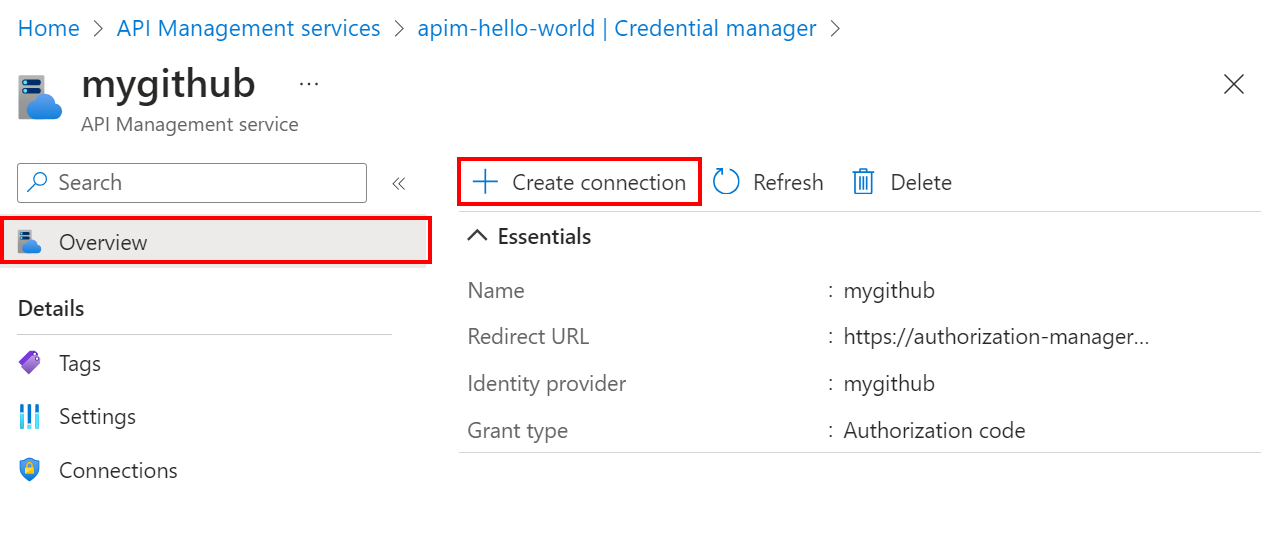
Na kartě Připojení proveďte kroky pro připojení.
- Zadejte název připojení a pak vyberte Uložit.
- V části Krok 2: Přihlaste se ke svému připojení (pro typ udělení autorizačního kódu) vyberte tlačítko Přihlásit se. Proveďte tam kroky pro autorizaci přístupu a vraťte se do služby API Management.
- Ve 3. kroku: Určete, kdo bude mít k tomuto připojení přístup (přístupové zásady) je uveden člen spravované identity. Přidání dalších členů je volitelné v závislosti na vašem scénáři.
- Vyberte Dokončit.
Nové připojení se zobrazí v seznamu připojení a zobrazuje stav Připojeno. Pokud chcete pro zprostředkovatele přihlašovacích údajů vytvořit další připojení, proveďte předchozí kroky.
Správa přihlašovacích údajů
Nastavení a připojení zprostředkovatele přihlašovacích údajů můžete spravovat na portálu. Může být například potřeba aktualizovat tajný klíč klienta pro zprostředkovatele přihlašovacích údajů.
Aktualizace nastavení poskytovatele:
V části Rozhraní API v nabídce bočního panelu vyberte Správce přihlašovacích údajů.
Vyberte zprostředkovatele přihlašovacích údajů, kterého chcete spravovat.
V okně poskytovatele vyberte Nastavení.
V nastavení poskytovatele proveďte aktualizace a vyberte Uložit.
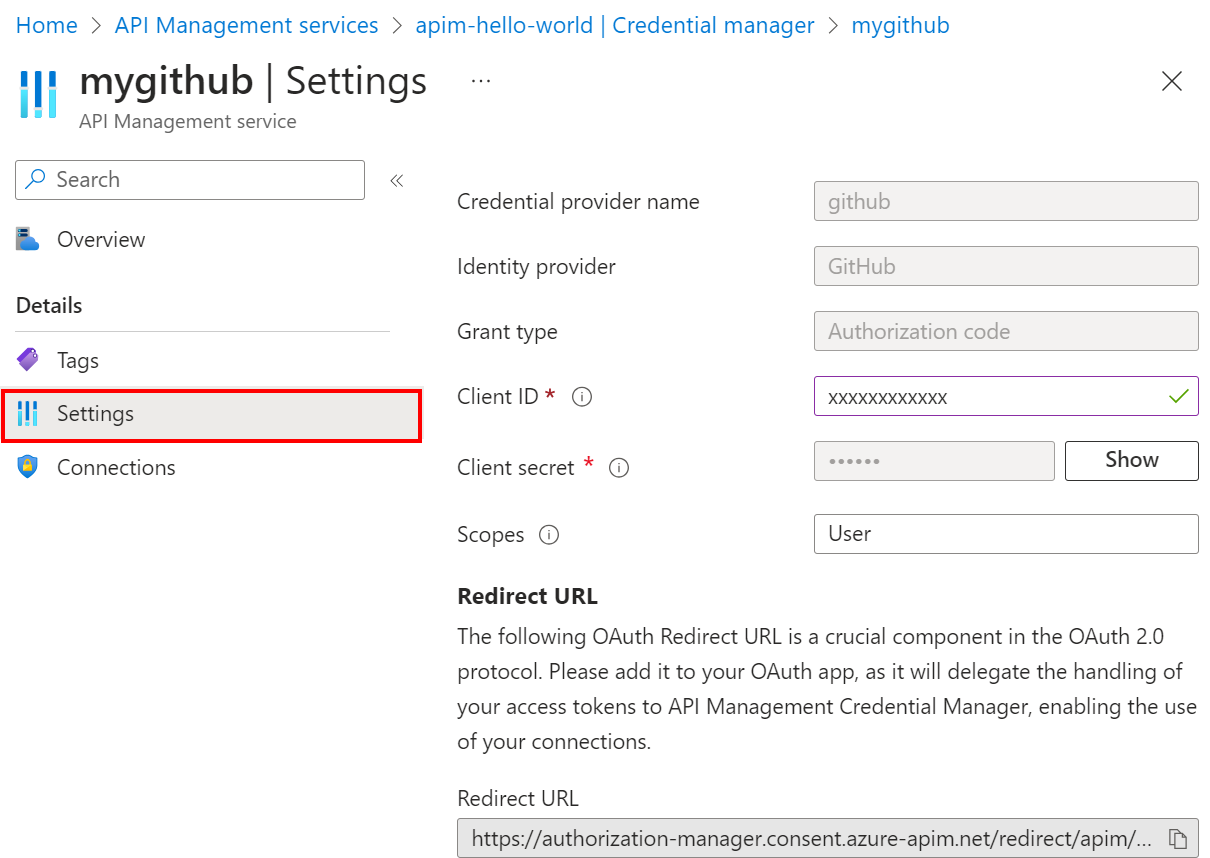
Aktualizace připojení:
V části Rozhraní API v nabídce bočního panelu vyberte Správce přihlašovacích údajů.
Vyberte zprostředkovatele přihlašovacích údajů, jehož připojení chcete aktualizovat.
V okně poskytovatele vyberte Připojení.
Na řádku pro připojení, které chcete aktualizovat, vyberte kontextovou nabídku (...) a vyberte z možností. Pokud chcete například spravovat zásady přístupu, vyberte Upravit zásady přístupu.
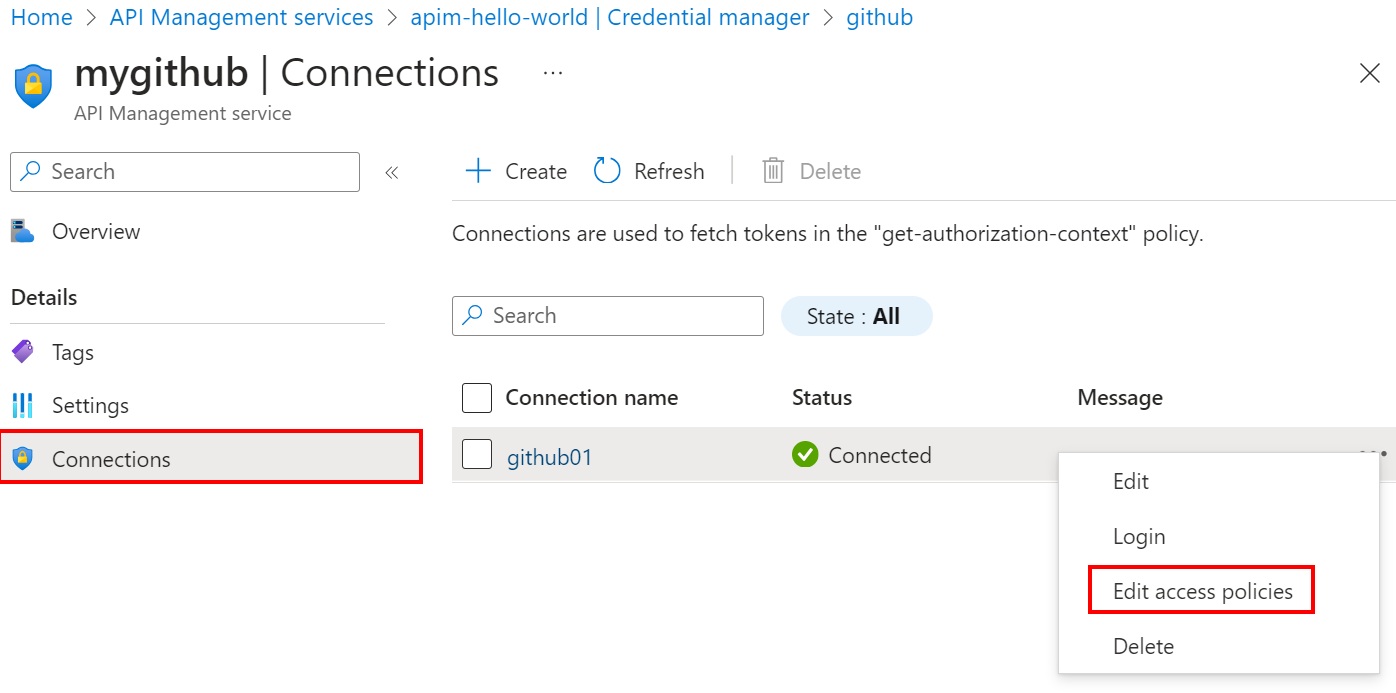
V zobrazeném okně proveďte aktualizace a vyberte Uložit.
Související obsah
- Přečtěte si další informace o konfiguraci zprostředkovatelů přihlašovacích údajů ve Správci přihlašovacích údajů.
- Zkontrolujte limity pro zprostředkovatele přihlašovacích údajů a připojení.